本文是一篇关于“电脑怎么连接打印机”的终极技术指南,旨在解决从家庭用户到办公室环境中的各类打印机连接难题。文章将系统性地讲解四种核心连接方法:传统的USB有线连接、主流的WiFi无线网络连接、办公室必备的局域网共享打印机连接,以及跨平台的Mac/手机连接方案。同时,本文将深入探讨驱动安装、打印机脱机、任务队列卡住等常见故障的解决方案,并介绍如何使用自动化工具一键排查,助您轻松搞定所有打印机设置。电脑怎么连接打印机?打印机连接工具一键搞定打印机官方免费连接工具|自动修复脱机/驱动问题, HP/佳能/Epson全兼容,3秒智能检测,一键完成连接。https://www.ijinshan.com/functions/printer-connection-tool.html?channel=1169
一、 连接前的基础自检:避免67%的常见错误
在开始连接操作前,完成以下基础检查,可以避免绝大多数连接失败的情况。这远比反复插拔USB线要高效得多。
1. 物理连接确认:
电源线:确保打印机电源已接通并开机。
USB数据线:如果是有限连接,请使用打印机原装或质量可靠的USB数据线(非手机充电线),并建议插入电脑主板的USB接口(通常是机箱背后的蓝色USB 3.0接口)。
2. 网络环境检查 (无线连接):
确保电脑和打印机连接在同一个WiFi网络 (同一局域网) 下。这是无线打印和手机打印的绝对前提。
检查打印机的网络指示灯是否正常亮起。
3. 驱动程序准备:
驱动是操作系统识别和控制打印机的“翻译官”。虽然现代操作系统(Win10/Win11)能自动安装大部分驱动,但对于特定型号或多功能一体机,强烈建议前往打印机品牌官方网站,下载与您操作系统版本完全匹配的最新驱动程序。
二、 四大主流打印机连接方法详解 (附图文)
方法1、
这是最传统、最直接的连接方式,适用于台式机和笔记本电脑。
连接硬件:将USB数据线的一端连接到打印机,另一端连接到电脑。
自动安装:开启打印机电源。Windows系统通常会在右下角弹出“正在设置设备”的通知,并自动安装基础驱动。
手动添加:如果系统未能自动识别,请按以下步骤操作:
打开 控制面板 -> 设备和打印机 (或在Win10/11设置中搜索“打印机和扫描仪”)。
点击“添加打印机”。
系统扫描后,应能找到通过USB连接的打印机,选中它并按提示完成添加。
如果未找到,选择“我需要的打印机不在列表中”,然后手动选择正确的USB端口(通常是USB001或USB002)。
方法2、
让打印机联网:首先,需要让打印机连接到您的WiFi。通常有两种方式:
通过打印机面板:在打印机的设置菜单中,找到网络设置,选择您的WiFi名称(SSID)并输入密码。
使用WPS一键连接:同时按下路由器上的WPS按钮和打印机上的WPS/WiFi按钮,等待两者自动配对。
在电脑上添加网络打印机:
确保电脑已连接到同一WiFi。
同样进入“添加打印机”界面,系统会自动扫描并发现网络中的打印机。
选中您的打印机型号,系统会自动配置。如果需要,可能会提示您安装驱动。
方法3、
此方法适用于办公室中,一台电脑(主机)连接了打印机,其他电脑(客户端)需要通过网络使用这台打印机。
在主机上共享打印机:
在连接了打印机的主机上,进入“设备和打印机”。
右键点击目标打印机,选择“打印机属性”。
切换到“共享”选项卡,勾选“共享这台打印机”,并设置一个简单的共享名(如HP_Office_Printer)。
在客户端上连接共享打印机:
在需要连接的客户端电脑上,打开“文件资源管理器”。
在地址栏输入主机的IP地址或计算机名,格式为 \\主机IP地址 或 \\主机计算机名,然后按回车。
在弹出的窗口中,您应该能看到共享的打印机图标。双击它,系统会自动安装驱动并完成连接。
方法4、
Mac电脑:大多数现代无线打印机支持 AirPrint 协议。只要Mac和打印机在同一WiFi下,进入“系统偏好设置” -> “打印机与扫描仪”,点击 + 号,系统通常会自动发现并添加打印机,无需手动安装驱动。
智能手机 (iPhone/Android):
iPhone:同样利用AirPrint,在打印菜单中直接就能找到打印机。
Android: 下载打印机品牌官方的App(如HP Smart, Epson iPrint),或使用系统内置的打印服务(如华为打印、Mopria Print Service),即可在App内发现并连接打印机。
三、 自动化解决方案:使用专业工具一键连接
对于不想折腾驱动下载、网络配置等技术细节的用户,使用集成的打印机修复工具是最高效的选择。
推荐理由:
智能驱动匹配:自动识别打印机型号和您的操作系统,从云端下载最适配的官方驱动。
一键故障排查:能自动检测网络设置错误、后台服务异常、端口配置问题等。
兼容性强:支持超过200个主流打印机品牌,完美适配Win11/Win10系统。
操作步骤 (以金山电脑医生为例):
下载并启动:访问打印机连接修复工具下载链接并安装。电脑怎么连接打印机?打印机连接工具一键搞定打印机官方免费连接工具|自动修复脱机/驱动问题, HP/佳能/Epson全兼容,3秒智能检测,一键完成连接。https://www.ijinshan.com/functions/printer-connection-tool.html?channel=1169
全面检测:进入主界面,找到“打印机问题”模块,点击“全面检测”。
自动修复:工具将自动扫描所有潜在问题,并在扫描结束后提供“一键修复”方案。点击后等待修复完成即可。
四、 常见连接后故障排查 (打印机脱机/任务卡住)
1. 问题一:打印机显示“脱机”
检查网络/物理连接:确保WiFi或USB线连接正常。
重启打印后台服务:按下 Win + R,输入 services.msc,找到 Print Spooler 服务,右键选择“重新启动”。
2. 问题二:打印任务卡在队列中无法删除
手动清空队列:停止 Print Spooler 服务后,打开目录 C:\Windows\System32\spool\PRINTERS,删除里面的所有文件,然后重新启动服务。
结语:掌握正确的连接方法是高效办公的第一步。希望这篇详尽的教程能帮助您解决“怎么连接打印机”的难题。如果您在操作中遇到任何其他问题,欢迎在评论区留言讨论!